Як створити перехресну таблицю в excel (крок за кроком)
Перехресна таблиця — це таблиця, яка підсумовує зв’язок між двома категоріальними змінними.
У наведеному нижче прикладі крок за кроком пояснюється, як створити перехресну таблицю в Excel.
Крок 1: Введіть дані
Спочатку давайте введемо такий набір даних в Excel:
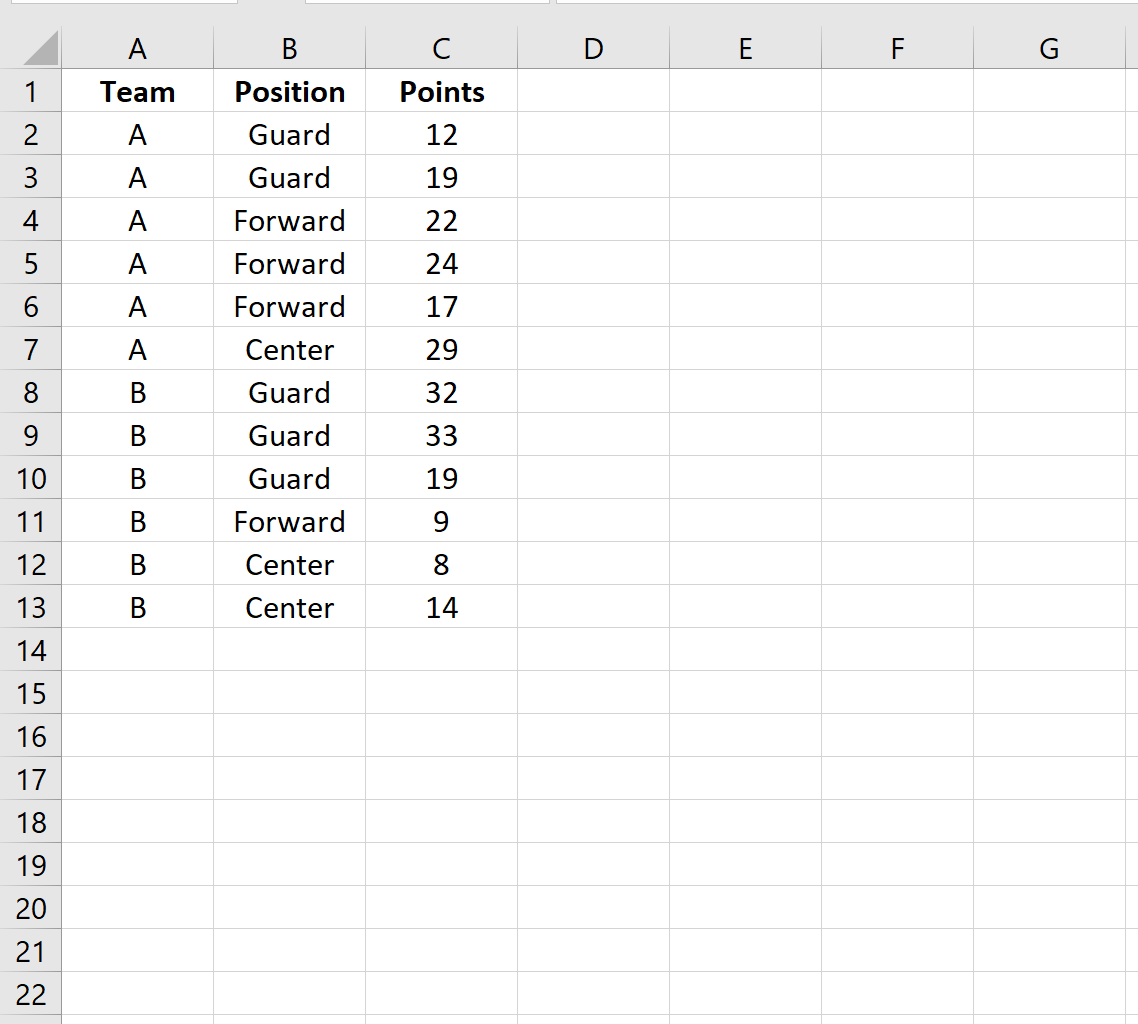
Крок 2: Створіть перехресну таблицю
Потім клацніть вкладку «Вставити» на верхній стрічці, а потім натисніть кнопку «Зведена таблиця» .
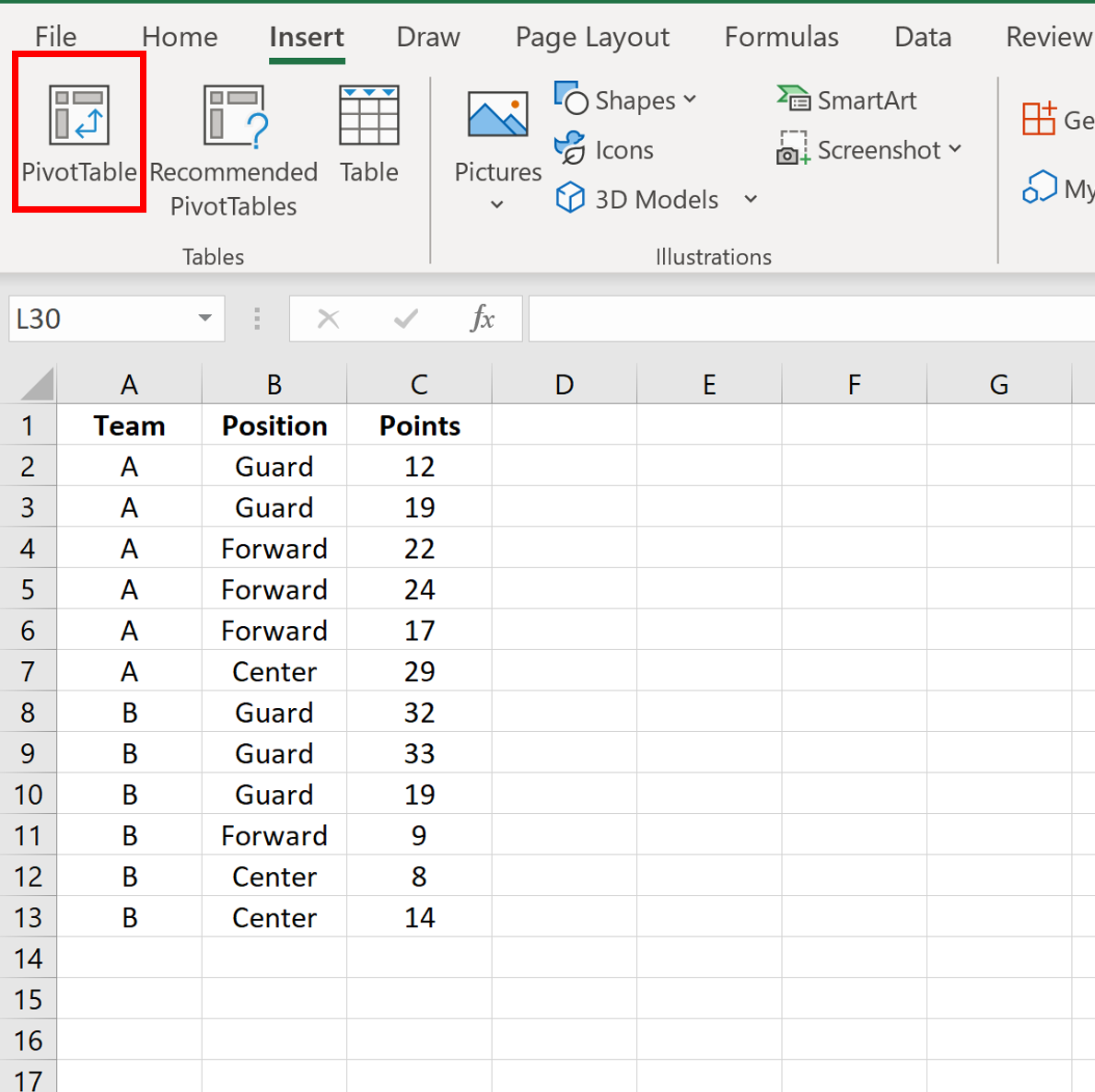
У новому вікні, що з’явиться, виберіть діапазон, який містить дані як таблицю/діапазон , і виберіть будь-яку клітинку з наявного аркуша, щоб розмістити перехресну таблицю. Ми виберемо клітинку E2 :
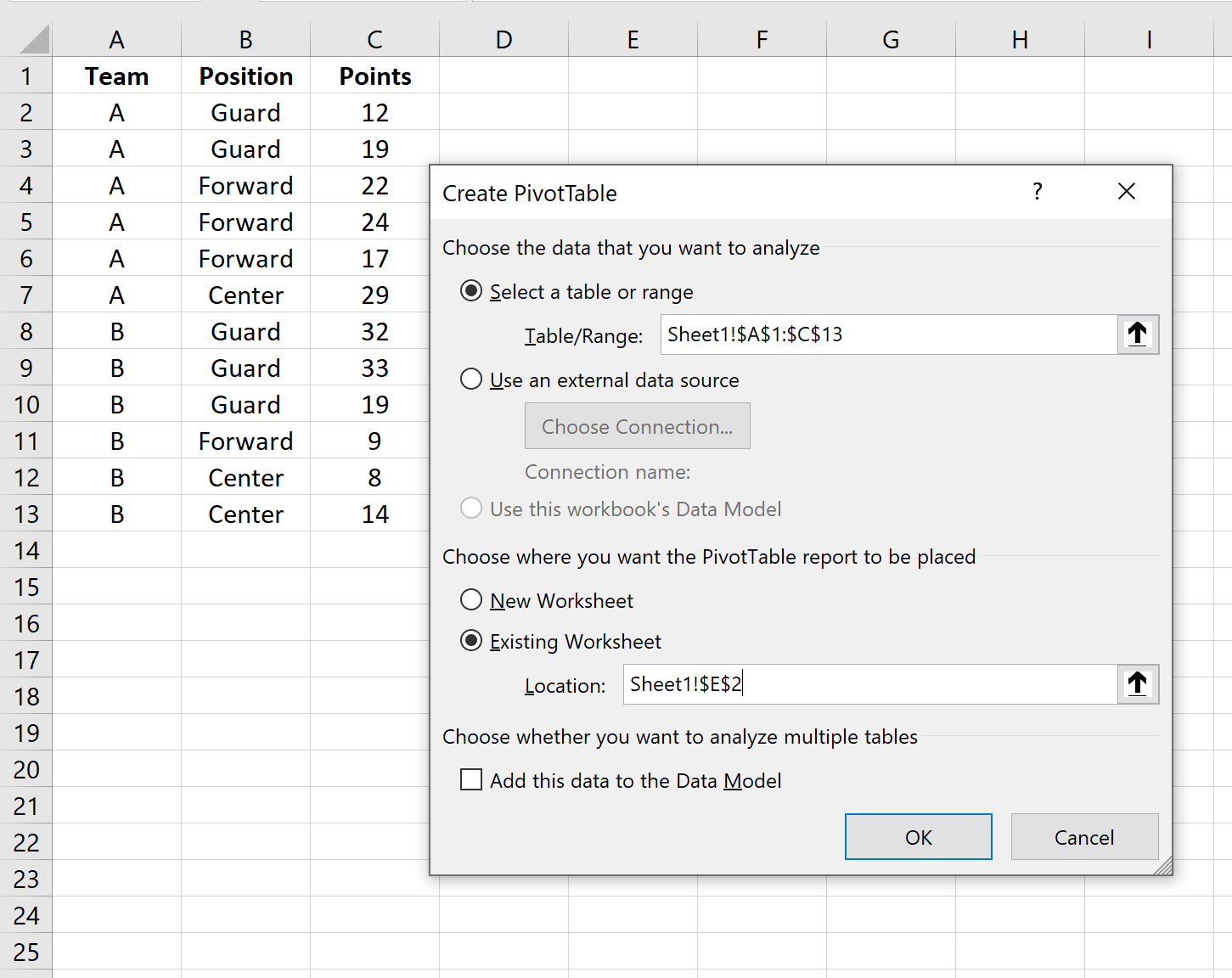
Крок 3: Заповніть перехресну таблицю значеннями
Після натискання кнопки «ОК» у правій частині екрана з’явиться нове вікно.
Перетягніть змінну Team в область Rows , змінну Position в область Columns , а потім перетягніть змінну Position назад в область Values так:
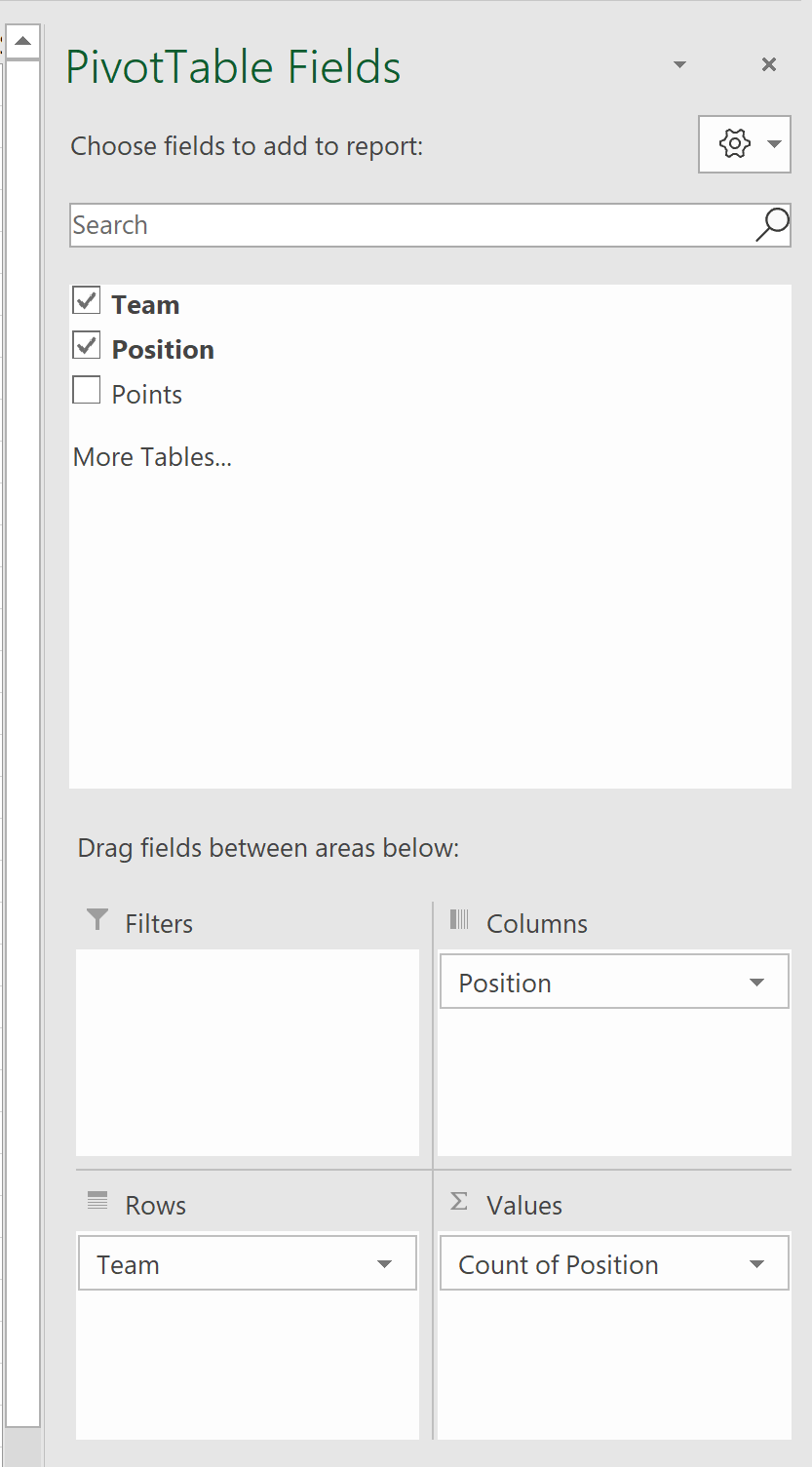
Після цього у вказаній вами комірці з’явиться така перехресна таблиця:
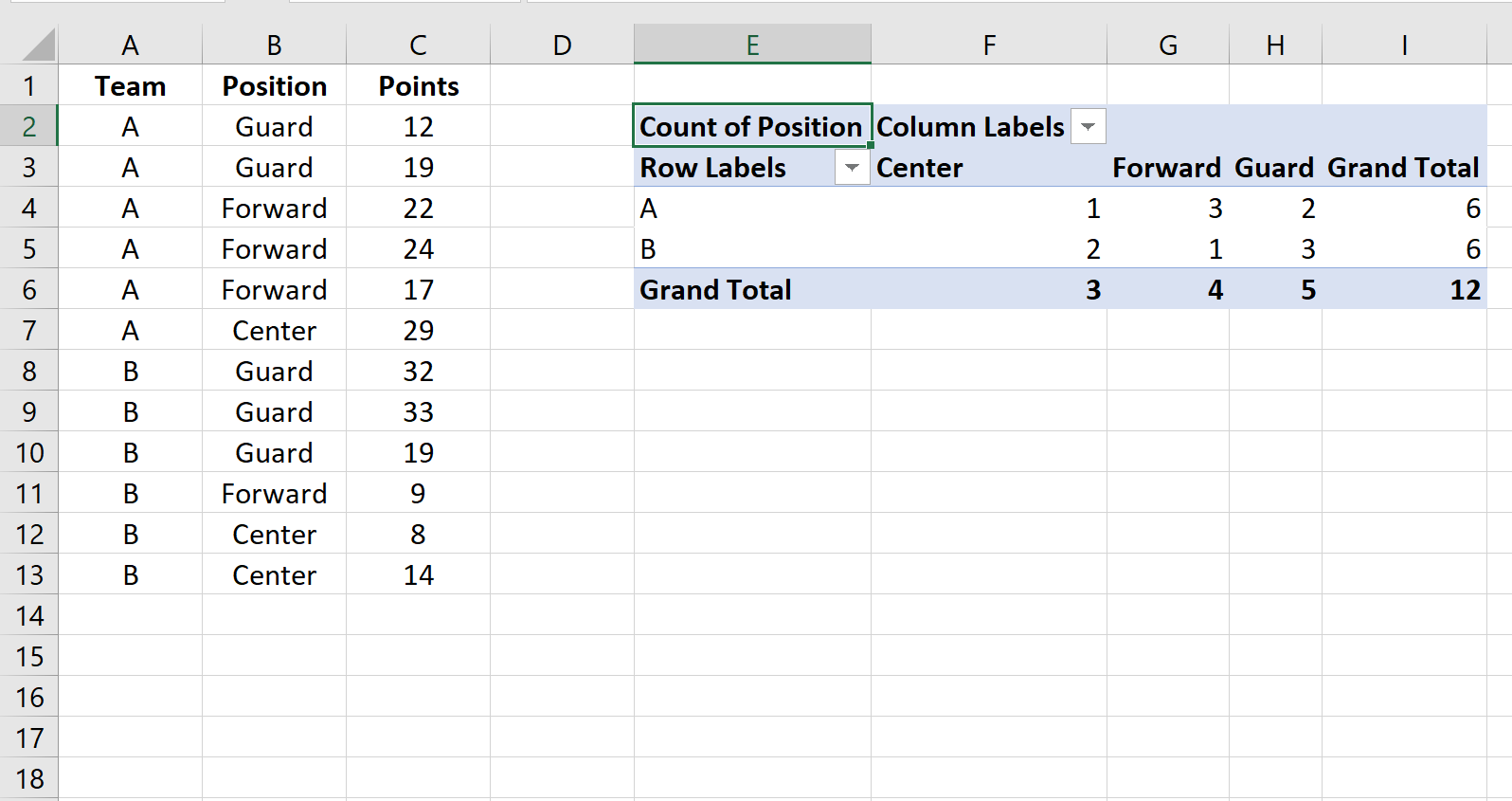
Крок 4: Інтерпретація перехресної таблиці
Ось як інтерпретувати значення перехресної таблиці:
Підсумки рядків:
- Всього в складі команди А 6 гравців.
- Загалом 6 гравців є частиною команди B.
Підсумки стовпців:
- Загалом 3 гравці мають позицію в центрі
- Всього на позиції нападника займають 4 гравці.
- Загалом 5 гравців мають позицію охоронця
Окремі клітини:
- 1 гравець займає центральну позицію в команді А
- 3 гравці займають позицію нападника в команді А
- 2 гравці мають позицію охоронця в команді А
- 2 гравці займають центральні позиції в команді B
- 1 гравець займає позицію нападника в команді B
- 3 гравці займають позицію охоронця в команді B
Додаткові ресурси
Наступні навчальні посібники пропонують додаткову інформацію про те, як обчислити частоти в Excel:
Як обчислити відносну частоту в Excel
Як обчислити кумулятивну частоту в Excel
Як створити багатокутник частот в Excel